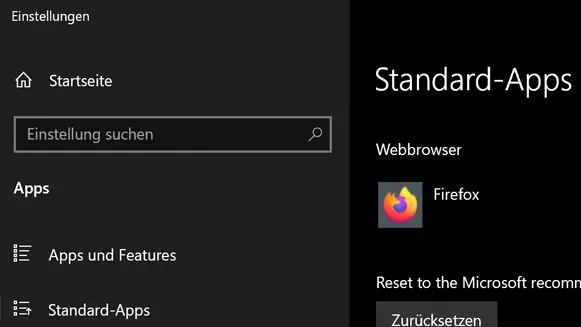Für Firefox Nutzer ist die Umstellung des Standard-Browser unter Windows 10 und 11 mit einem Klick erledigt. Wir haben es getestet.
In Windows 10 ist es relativ schnell erledigt wenn der Edge einem anderen Browser weichen soll. Schaut man sich hingegen den Aufwand bei Windows 11 an, wird der Wechsel zu einem anderen Standard-Browser deutlich langwieriger.
Individualisierung bringt mehr Arbeit
Microsoft hat zwar bei der aktuellen Preview Version von Windows 11 wieder etwas Klickarbeit entfernt, aber es bleibt trotzdem noch aufwendig. Jeder einzelne Dateityp kann nämlich einem beliebigen Browser oder Anwendung zugeordnet werden. Das mag für einige Nutzer durchaus interessant sein, aber für die meisten wohl eher nicht. Denn es bedeutet, dass Sie mehr Zeitaufwand betreiben müssen für die Umstellung. Im Video haben wir das ganze mal getestet.
Firefox nutzt die Hauseigene Funktion vom Edge
Die Entwickler von Firefox haben sich bei ihrer ein Klick Methode einfach beim Edge-Browser bedient. Dieser hat nämlich eine Einstellung mit dem man den Browser sofort für alle Dateitypen als Standard festlegen kann. Kurzerhand hat Firefox das ganze übernommen und lässt sich nun ebenfalls schnell als Standard-Browser setzen. Dazu benötigt ihr aber eine aktuelle Version von Firefox, damit ihr die Funktion nutzen könnt. Wie lange diese Methode noch funktioniert bleibt fraglich. Andere Browser werden mit Sicherheit auch nachziehen. Das dürfte Microsoft wohl ein Dorn im Auge sein. Microsoft möchte natürlich, dass so viele Nutzer wie Möglich den Edge-Browser nutzen und nicht die Konkurrenz.
Im Video haben wir den neuen Firefox und den einfachen Wechsel unter Windows 11 getestet und etwas festgestellt. Was halten Sie von der Idee von Mozillas Firefox? Schreiben Sie es gerne in die Kommentare.
Sie sehen gerade einen Platzhalterinhalt von YouTube. Um auf den eigentlichen Inhalt zuzugreifen, klicken Sie auf die Schaltfläche unten. Bitte beachten Sie, dass dabei Daten an Drittanbieter weitergegeben werden.
Mehr InformationenSie haben noch Fragen oder Anregungen zu diesem Thema, dann nutzen Sie gerne die Kommentar-Funktion auf dieser Seite oder in unserem IT Tweak Youtube Chanel. Wir freuen uns über ihre Meinung, Ergänzung oder Hilfe den Artikel noch besser zu machen.
Nützliche Links
Weitere Tipps und Tricks zu Windows 11 finden Sie hier.
Beitragsbildquelle: © Microsoft